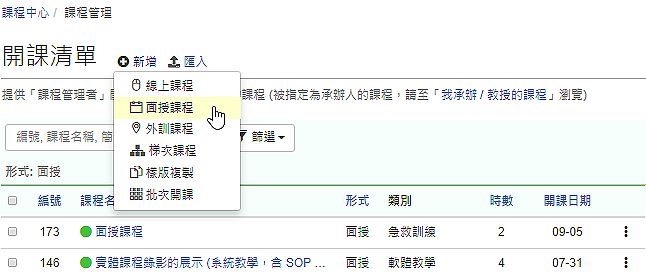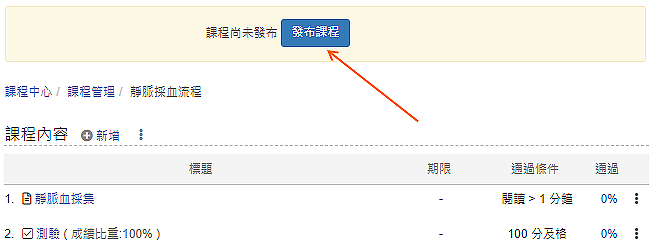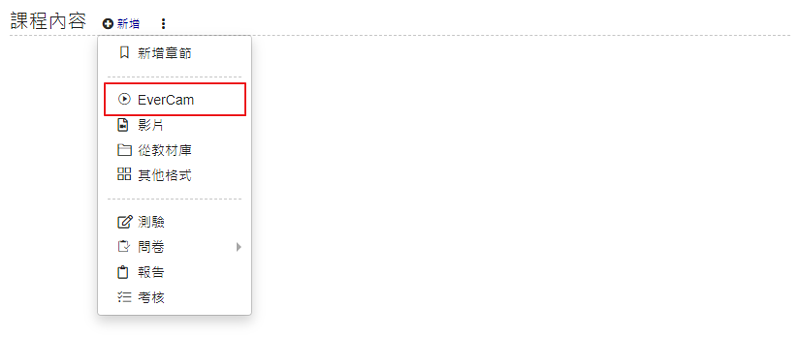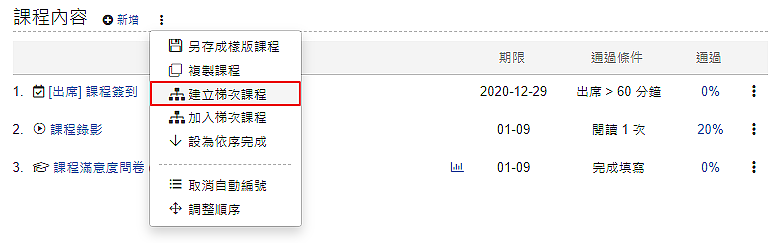-
00:00
1.
從面授到線上課程
-
00:04
2.
輔助實體訓練
-
00:47
3.
主要流程
-
01:48
4.
建立面授課程
-
04:12
5.
建立課程滿意度問卷
-
04:42
6.
設計測驗
-
06:00
7.
上課簽到 (QR code、讀卡機、紙本)
-
07:03
8.
上傳錄影教材
-
07:53
9.
現場做測驗
-
08:47
10.
課後填問卷
-
09:21
11.
面授轉線上 (梯次課程)
-
10:37
12.
混成學習
-
11:29
13.
重點整理

播放影片: https://p.fms.tw/media/213
學習目標:
- 建立「面授」課程 (含測驗、問卷)
- 上課錄影 (使用 EverCam 螢幕錄影)
- 上傳錄影檔到 km+ / tms+ (直接將檔案拖曳到網站,不需要轉 mp4)
- 從面授課程建立線上課程 (使用梯次 or 樣版課程)
- 使用線上課程進行混成訓練
線上訓練系統,除了擁有數位學習的優勢外,更可以成為實體訓練一個很棒的輔助,例如:
- 建立實體課程對應的「面授」課程
將上課的教材上傳,提供課後複習外,並在系統記錄完整的訓練記錄,包括出席記錄、測驗、問卷等,方便進行訓練規劃與成果評估。
- 建立對應的線上課程
無法參加者,可以透過線上課程 (從剛完成的「面授課程」直接建立) 來完成訓練。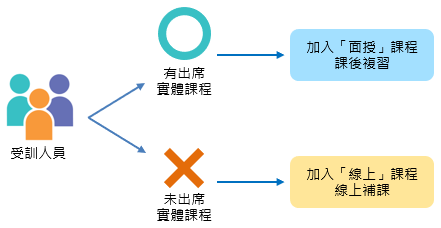
- 推動混成學習
下次進行實體課程前,可以透過線上課程,更有效率地學習知識型的內容,實體課程就可以更專注在操作、考核等需要現場互動的內容,大幅降低時間並提高效率。
更詳細的說明,請參考:「混成學習,讓新人訓的成本更低、效果更好!」。
由於面授課程相較於線上課程,除了增加課程表 (簽到退) 和通過條件不同 (課程結束後才判定) 之外,內容設計幾乎都一樣 (可以參考「[開課者] 設計課程,10 分鐘快速入門!」)。因此,以下將著重在面授課程的經營策略。
重點
- PART 1: 建立面授課程上課前建立面授課程,就可以利用系統的報名 (or 匯入名單)、簽到、問卷等功能,減輕行政負擔,並於課後再將教學影片上傳提供複習。

- 2.設計問卷
- 3.設計測驗雖然實體課程進行測驗的不多,但還是建議有小小的測驗,可以讓訓練的效果更好,因為知道要測驗,上課就會更認真聽。
- 實際上課
- 5.QR code 簽到用手機簽到最方便! 掃描 QR code 就可以簽到並進入課程,看教材、做測驗、問卷等。操作步驟,請參考:小提醒:若有「開放現場報名」,在現場掃 QR code 時就可以同時報名課程並完成簽到。
- 6.匯入出席記錄雖然系統可以提供條碼掃描或 QR code 簽到的方式,但如果沒有適合的設備或網路,就可以將實際的紙本簽到,透過「出席」活動中的「匯入」功能,直接匯入課程 (註) 中存留,方便整個訓練的規劃與執行。操作步驟,請參考:小提醒:
- 如果沒有事前加入課程成員,也可以在匯入的同時,自動加入成員。
- 如果有多個出席活動,可以從側欄進入「出缺勤統計」,查看學員所有的出席、缺席次數統計。
- 7.上傳錄影教材如果是 EverCam 錄影的教材 (影片也類似),透過「新增 / EverCam」,不需要再匯出 mp4,直接將錄影檔 (.ecm) 直接拖曳到網站就完成囉。更詳細的說明,請參考:Q. 上課錄影的品質不好?只要善用一個很簡單的「主題式循環」的策略,不僅可以大幅提升上課的品質,更能錄影出高品質的數位教材,更詳細的說明,可以參考「訓練再突破 (4) ~ 上課同步錄影出高品質的教材」。
- PART2: 從面授課程開課面授課程已經建立好的課程內容,如上課錄影的教材、測驗、問卷等,可以透過梯次課程 or 複製課程,直接複製建立新的課程。
- 8.建立梯次課程直接從已經建立好的面授課程,透過「建立梯次課程 / 線上課程」,就可以將所有的內容複製到新建立的線上課程,其中影片檔案會共用,節省磁碟空間 。關於梯次課程更詳細的說明,可以參考:小提醒:建立梯次課程,相較於複製課程的好處包括:
- 教材共用,避免課程之間教材不一致的困擾。
- 節省儲存空間。
- 提供梯次內所有課程的訓練統計。
檢核清單
-
00:00
1.
從面授到線上課程
-
00:04
2.
輔助實體訓練
-
00:47
3.
主要流程
-
01:48
4.
建立面授課程
-
04:12
5.
建立課程滿意度問卷
-
04:42
6.
設計測驗
-
06:00
7.
上課簽到 (QR code、讀卡機、紙本)
-
07:03
8.
上傳錄影教材
-
07:53
9.
現場做測驗
-
08:47
10.
課後填問卷
-
09:21
11.
面授轉線上 (梯次課程)
-
10:37
12.
混成學習
-
11:29
13.
重點整理
- 位置
-
- 資料夾名稱
- 快速入門 ~ 實體課程
- 上傳者
- 蘇德宙
- 單位
- 台灣數位
- 建立
- 2019-03-28 11:23:14
- 最近修訂
- 2024-06-13 11:07:20
- 長度
- 12:22
- 引用
- 2